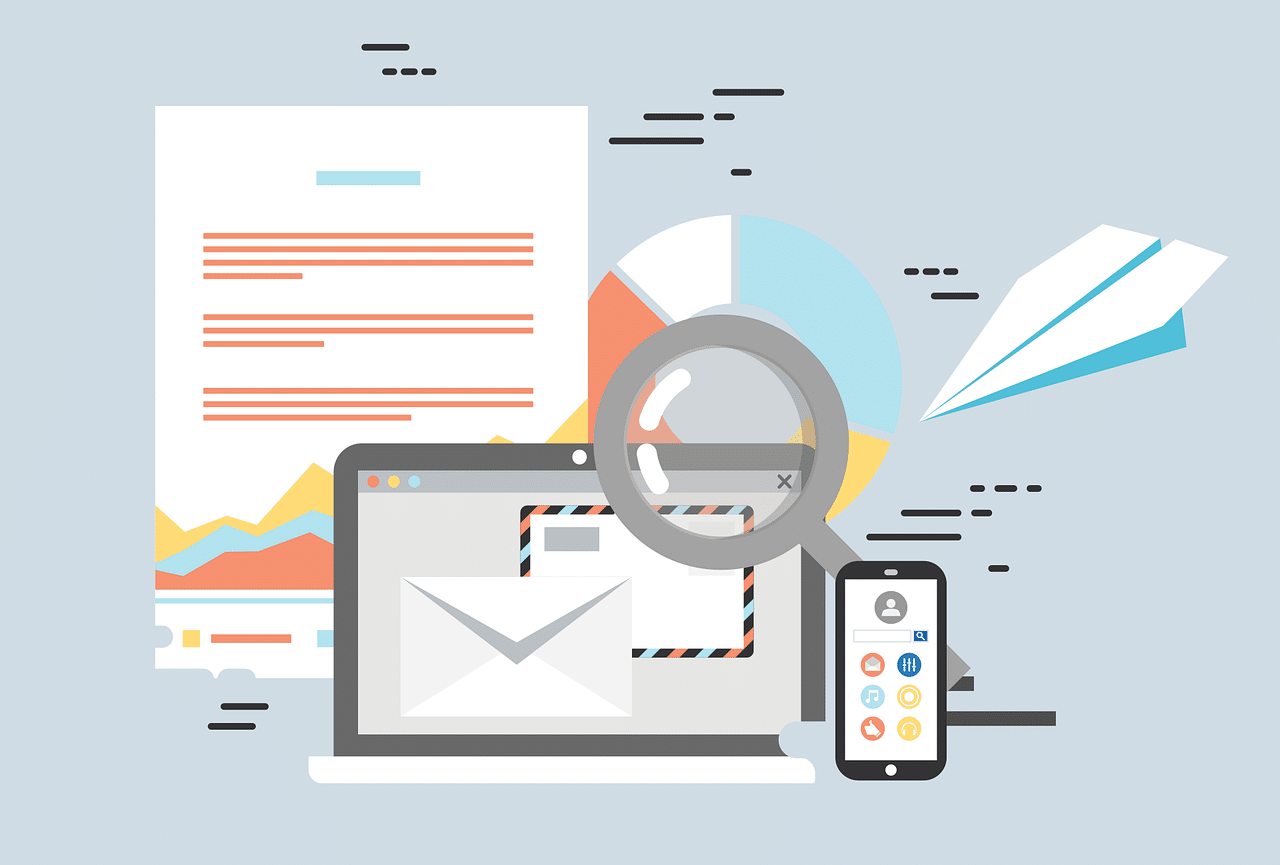
GASでメール送信する際の各種オプション
GoogleAppsScriptを用いてメールを送信する際に設定できる各種オプションを紹介します。
概要
GASのGmail送信メソッドGmailApp.sendEmailの各種オプションについて紹介します。
- 送信元のアドレスを指定「from」
- 送信元の表示名を指定「name」
- 返信先のアドレスを指定「replyTo」
- 添付ファイルの追加「attachments」
- BCC、CCを追加「bcc」「cc」
- 返信不可アドレスから送付「noReply」
ベース部分
GmailApp.sendEmail(address, subject, body, options)のように第四引数にオプション内容を指定します。
オプションの内容は重複可能です。(noReplyとfromを重複設定した場合はnoReplyが優先されます)
下記のコメントアウトしている「オプションの内容」の場所に指定したいオプションを書き加えていきます。
function sendMailWithOption(address, name) {
const subject = '~~件名~~'; // メールの件名
const options = { /*オプションの内容*/ };
let body = `
メール本文
`;
GmailApp.sendEmail(address, subject, body, options);
}
1. 送信元のアドレスを指定
メールの送信元アドレスを指定します。
(送信元アドレスを指定しない場合はGASを実行したアカウントが送信元になります。)
// オプション:送信元のアドレスを指定
const options = { from: 'sender@sample.com' };送信メール結果:
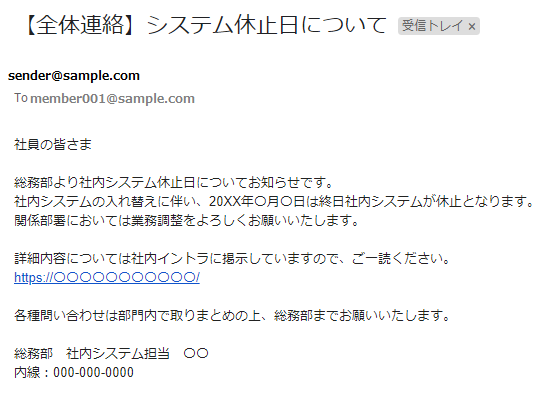
注意
GASを実行したアカウントの持つアドレス・エイリアス以外は指定できません。
上記の例だと「sender@sample.com」というアカウントがGASを実行した場合のみOKです。
また、Googleメールのサブアドレス機能は利用できます。(下記例はOK)
// オプション:送信元のアドレスを指定
const options = { from: 'sender+1234@sample.com' };2. 送信元の表示名を指定
メール送信元の表示名を指定します。
(メールアドレス自体はGASを実行したアカウントが送信元になります。)
// オプション:送信元の表示名を指定
const options = { name: '総務部 社内システム担当' };送信メール結果:
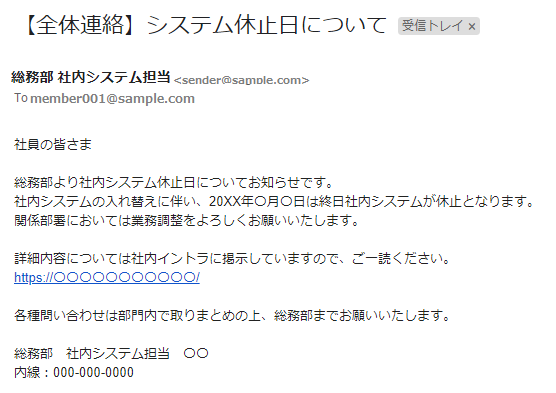
3. 返信先のアドレスを指定
送信したメールのデフォルトの返信先を指定します。
どんなメールアドレスでも指定可能ですが、送信元(GAS実行アカウントまたはfromで指定したアドレス)が表示されないわけではありません。
// オプション:返信先のアドレスを指定
const options = { replyTo: 'info@sample.com' };送信メール結果:
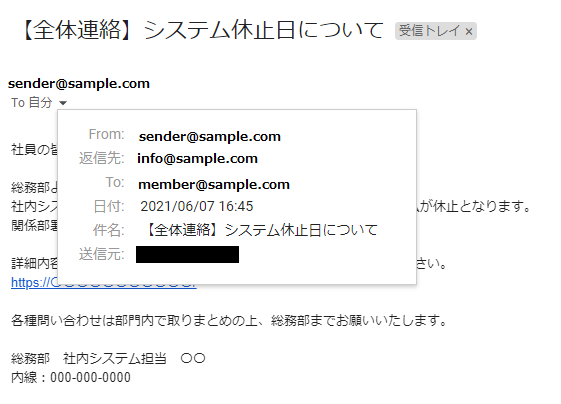
4. 添付ファイルの追加
Googleドライブに保存したファイルを添付ファイルとして指定できます。(複数可)
画像や.txtファイルなど一般的なファイルの場合IDは、Googleドライブで対象ファイルのプレビューを開く→右上の「その他の操作」アイコン→「新しいウィンドウで開く」をした際のURLの
https://drive.google.com/file/d/{ファイルID}/viewで得ることができます。
GoogleスプレッドシートやGoogleドキュメントをファイルID指定で添付するとPDF化されるのでご注意ください。
PDF化させず添付したい場合はそれぞれのオブジェクトを取得し添付してください。
また、実行ファイルなど添付できないファイル種類もあるので下記をご確認ください。
Gmail でブロックされるファイルの種類
// オプション:添付ファイルあり
let doc01 = DriveApp.getFileById('XXXXXXXXXXXXXXX');
let doc02 = DriveApp.getFileById('YYYYYYYYYYYYYYY');
const options = { attachments: [doc01, doc02] };送信メール結果:
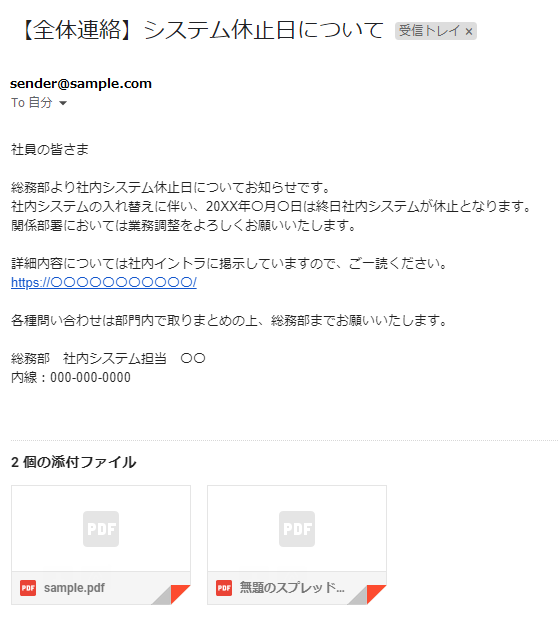
5. BCC、CCを追加
送信メールにBCCやCCを指定できます。
複数のメールアドレスを指定する際には下記の例の「CC」ようにアドレスとアドレスの間に「,」を加えます。
この場合、CCに「add-cc-01@sample.com」と「add-cc-02@sample.com」が加えられます。
※メールアドレスとメールアドレスは直接「,」で繋ぎ、スペースや改行は加えないでください
また、下記はBCCとCCのオプションを両方とも加えたときの例です。
このように複数のオプションを指定する際にはオプション毎に「,」で区切って記述します。
// オプション:BCCに特定のアドレスを追加、CCに特定のアドレスを追加
const options = { bcc: 'add-bcc@sample.com', cc: 'add-cc-01@sample.com,add-cc-02@sample.com' };送信メール結果:
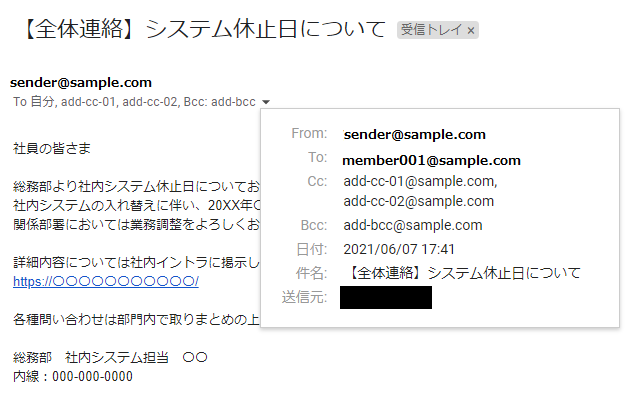
※この例ではテスト用に自分宛てに送信しているのでBCCが表示されていますが、実際にはBCCアドレスは表示されません。
6. 返信不可アドレスから送付
返信不可のアドレスから送信し、GAS実行アカウントのアドレスが表示されなくなります。
この機能はGoogle Workspaceアカウントのみ利用できます。
// オプション:返信不可アドレスから送付(送信元アドレス非表示)
const options = { noReply: true };送信メール結果:
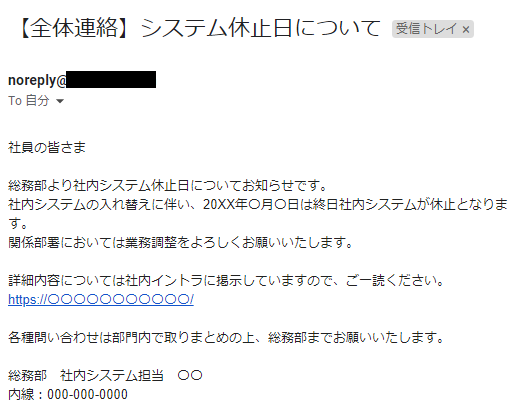
まとめ
メール送信時の各種オプションの紹介でした。
今回オプションの中にあったようなGoogleスプレッドシートやGoogleドキュメントのオブジェクトを取得するメソッドは各サービスにあるので、そのうちまとめて紹介できればと思います。


